w10怎么关闭开机密码pin
更新时间:2024-06-20 13:56:17作者:yang
在日常使用Windows 10的过程中,有时候我们会觉得开机PIN码过于繁琐,想要将其关闭以提升使用的便捷性,关闭开机PIN码的方法其实并不复杂,只需要在系统设置中进行简单的调整即可。接下来就让我们一起来了解一下Windows 10如何关闭开机PIN码的步骤吧!
方法如下:
1.进入“Windows设置”,选择【账户】。
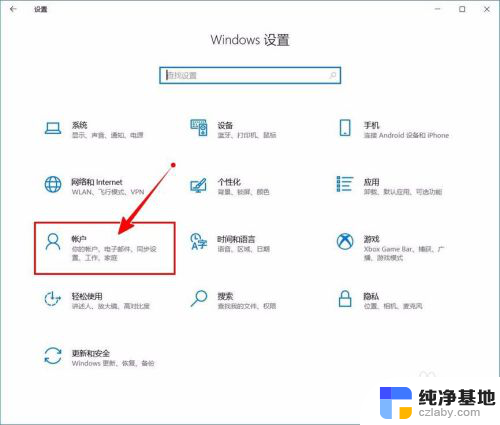
2.切换到【登录选项】设置。
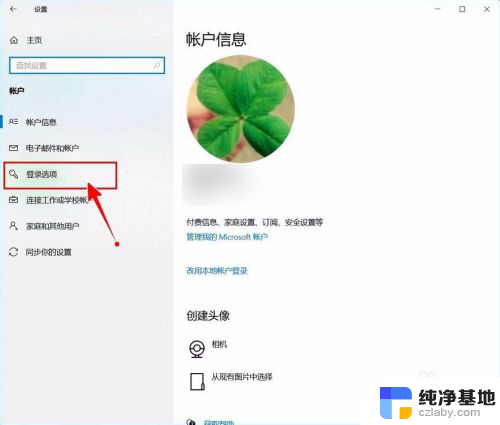
3.需要先删除PIN码。
点击PIN码选项。
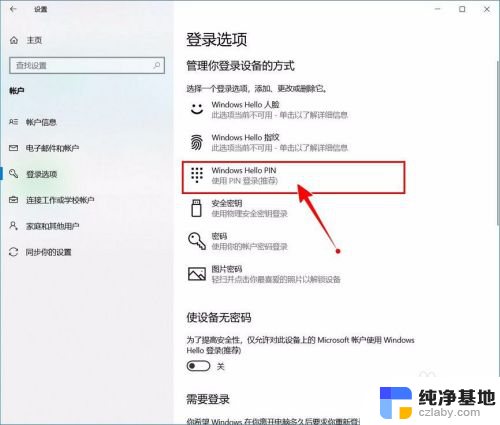
4.点击选择【删除】按钮。
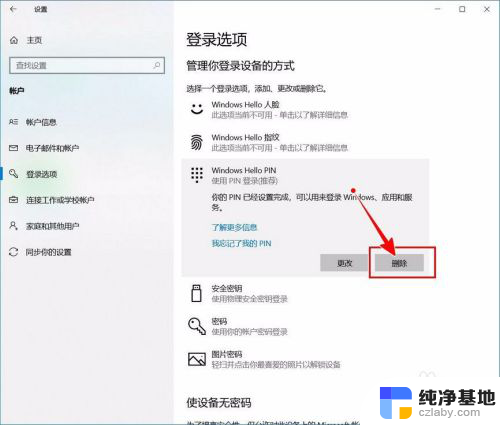
5.再次点击【删除】进行确认。
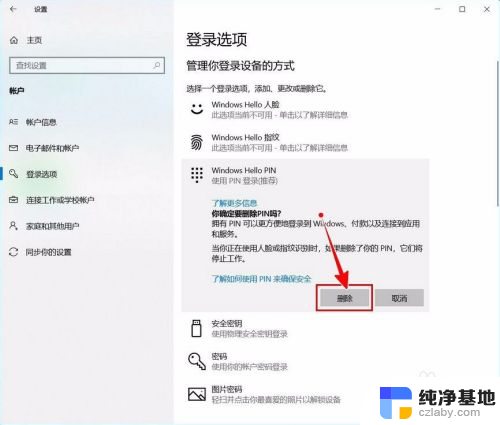
6.验证当前账户的账户密码(非PIN码)。
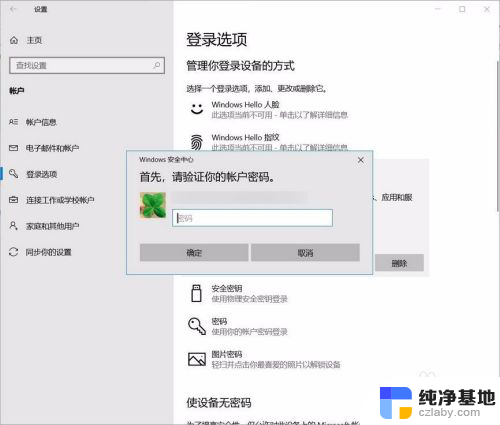
7.最后将“使设备无密码”设置为开启状态即可。
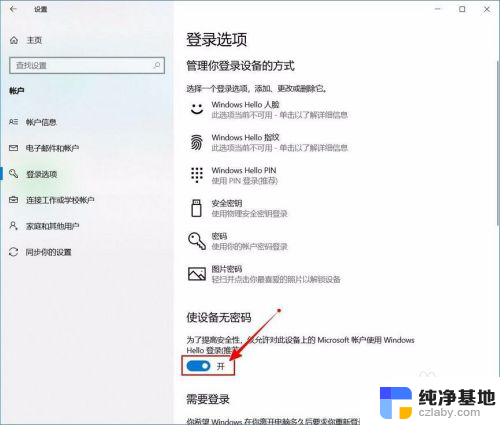
以上就是如何关闭Windows 10开机密码的全部内容,如果您还有疑问,可以按照以上方法进行操作,希望对大家有所帮助。
- 上一篇: win10打不开网络和共享中心
- 下一篇: 怎么看自己的电脑屏幕是什么尺寸的
w10怎么关闭开机密码pin相关教程
-
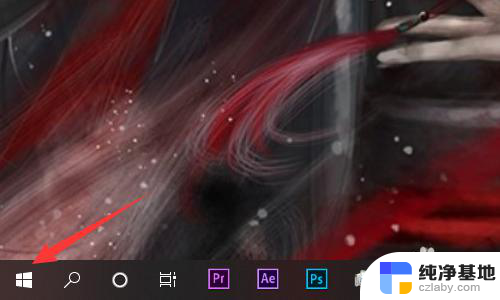 笔记本怎么关闭pin密码
笔记本怎么关闭pin密码2024-07-30
-
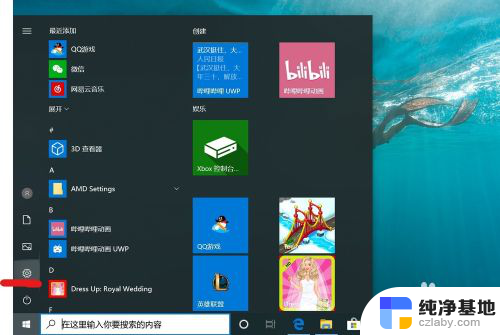 电脑关闭开机密码怎么设置
电脑关闭开机密码怎么设置2024-05-28
-
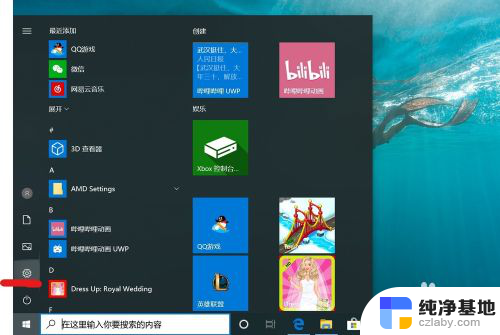 win10怎么关开机密码
win10怎么关开机密码2024-02-04
-
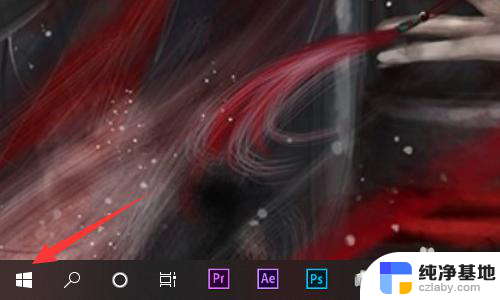 笔记本电脑怎样取消开机pin密码
笔记本电脑怎样取消开机pin密码2024-07-26
win10系统教程推荐